Lors de BUILD 2014, Microsoft a officiellement dévoilé la mise à jour Windows 8.1 et annoncé que cette mise à jour sera déployée pour les utilisateurs de Windows 8.1 le 8 avril. Comme vous le savez peut-être, la mise à jour Windows 8.1 a été mise à la disposition des abonnés MSDN et TechNet, et les utilisateurs possédant l'un de ces abonnements peuvent télécharger et installer la mise à jour dès maintenant, sans attendre le 8 avril.
Si vous ne pouvez pas attendre jusqu'au 8 avril pour obtenir cette mise à jour majeure de Windows 8.1 et ne souhaitez pas télécharger les mises à jour divulguées à partir de services d'hébergement de fichiers tiers, nous avons une bonne nouvelle pour vous. Vous pouvez télécharger dès maintenant Windows 8.1 Update directement à partir de serveurs Microsoft, même si vous n'avez pas d'abonnement MSDN ou TechNet.

Pour ceux qui ne le savent pas, la mise à jour Windows 8.1 est une mise à jour gratuite pour ajouter de nouvelles fonctionnalités à Windows 8.1. Il ajoute un bouton d'alimentation à l'écran de démarrage, un bouton de recherche à la barre de titre, des boutons de fermeture et de réduction pour stocker des applications, la possibilité d'afficher la barre de tâches à partir d'applications modernes, l'épinglage d'applications Windows Store sur la barre de tâches, etc.
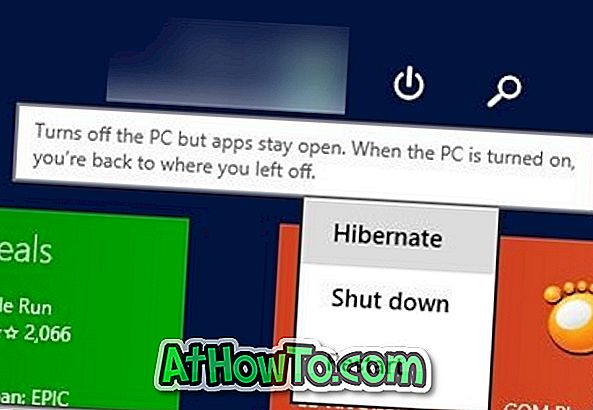
Liens directs pour télécharger la mise à jour Windows 8.1:
Il vous suffit de visiter les liens suivants pour télécharger et installer les fichiers de mise à jour Windows 8.1.
Pour Windows 8.1 x86:
KB2919355
KB2919442
KB2932046
KB2937592
KB2938439
KB2949621-v2 (pour Server 2012 R2 uniquement)
Pour Windows 8.1 x64:
KB2919355
KB2919442
KB2932046
KB2937592
KB2938439
KB2949621-v2 (pour Server 2012 R2 uniquement)
Téléchargez toutes les mises à jour, puis installez la mise à jour dans l'ordre suivant:
1. KB2919442
2. KB2919355
3. KB2932046
4. KB2937592
5. KB2938439
6. KB294962
Avant de commencer à installer les mises à jour, nous vous recommandons de créer un point de restauration système manuel ou une image système personnalisée afin de pouvoir facilement revenir à l'état précédent.














